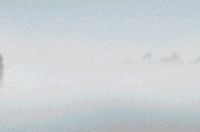
试问今朝聊点啥,且看抠图有啥招。
抠图或者叫去背,或者只是说选用素材图中的一部分,是设计工作常常要遇到的情况,Adobe大法好,常言“一个效果,多种方法”。
利用选区快速抠图
一,首先选一张自己喜欢的人物。
二,用快速选择工具选出要扣的部分。
利用加减进行修改调整。
三,确定修改好后,删除多余部分。
四,进行最后细节调整,最后效果如下:
利用快速蒙版及调整边缘快速抠出背景简单的发丝
一,找一张很可爱的小女孩图片。
二,打开素材图片,首先点击快速蒙版。
三,然后按“B”对着图片点击右键选择笔头(画笔选择不透明度:100%,流量:100%)。
四,然后像下面一样绘制。
五,画完后再点击一下那个“快速蒙版”就会出现选区。然后按快捷键Ctrl + Shift + I 反选,再按快捷键“M”(M是选框工具,当然也可以按“L”)。然后按鼠标右键,在弹出的菜单选择“调整边缘”。
六,设置如下:视图选择“黑底”输出到选择“新建带有图层的蒙版图层”。然后顺便点击“记住设置”。
七,然后点击下图的那个按钮,鼠标就会变成像画笔一样,这个叫“调整半径工具”。
八,用“调整半径工具”在头发跟背景的地方慢慢涂抹,你就会惊奇的发现头发一点一点的抠下来了。
九,涂完后点击确定,就会出现一个新建蒙版了,然后就完成啦。
利用通道抠图
二,选择一个黑白对比对最强烈的通道,并复制该通道。在选择复制好的通道后选择菜单栏的“图像”——“调整”——“色阶”或者按快捷键“Ctrl+L”,加强该通道的黑白对比度。并且把人物的衣服涂黑。
三,此时可以通过按住Ctrl+单击该通道,选择白色背景,然后点击 RGB通道回到图层面板点击删除键,即可删除背景。
学会巧妙的办法进行抠图会使你的工作效率提高很多,然而PS的抠图技巧有好多种,如果你还想了解更多的抠图技巧的话请持续关注我们,我们会不定期跟大家分享一些快捷的办法。
画里画外,一家专注于影像表达的专业公司!高端影像设计的先行者,为央视多部大型纪录片提供影像制作:
《瀚海绿洲》、《丝绸之路经济带》、《航拍中国》、《五大道》、《鉴史问廉》、《牡丹》、《丹顶鹤》、《青歌赛》、《春晚》、《钱塘江》、《发现肯尼亚》、《魅力马尔代夫》、《魅力葡萄牙》、《魅力斯里兰卡》、《来自弗吉尼亚的故事》、《中国建设者》、《颜思齐》、《柯麟医生》、《指墨春秋》、《我的铁路我的梦》、《讲究》、《遇见,行走的柠檬》等。
以上作品曾在央视一套、二套、五套、九套、十套及各大门户网站播出!




